EasySSH to aplikacja stworzona dla systemu Linux, która pozwala użytkownikom na łatwe konfigurowanie wcześniej zdefiniowanych połączeń SSH. Dzięki tej aplikacji, po skonfigurowaniu połączenia, można szybko uzyskać dostęp do zdalnych maszyn i pracować w wbudowanym terminalu, eliminując konieczność zapamiętywania adresów IP, nazw użytkowników oraz innych informacji.
Instalacja EasySSH
EasySSH został zaprojektowany z myślą o podstawowym systemie operacyjnym, jednak jako projekt open source, jego kod źródłowy jest dostępny online i łatwy do skompilowania. W efekcie, program jest dostępny w wielu dystrybucjach Linuksa, takich jak Ubuntu, Arch Linux oraz OpenSUSE. W tej części przewodnika przedstawimy, jak szybko pobrać najnowszą wersję EasySSH i zainstalować ją w swoim systemie.
Ubuntu / Debian
EasySSH został stworzony z myślą o użytkownikach Elementary OS, który działa na bazie Ubuntu. Mimo że system bazowy jest podobny do Ubuntu, programista nie udostępnił łatwego do zainstalowania pakietu DEB ani wersji Snap w sklepie Snap. W związku z tym, jeśli korzystasz z Ubuntu i chcesz używać EasySSH jako głównego klienta SSH, będziesz musiał skompilować program samodzielnie.
Proces kompilacji EasySSH na Ubuntu jest stosunkowo prosty. Zacznij od otwarcia terminala (używając skrótu Ctrl + Alt + T lub Ctrl + Shift + T) i zainstaluj wymagane zależności, aby program mógł się poprawnie zbudować.
Uwaga: korzystasz z Debiana? Postępuj zgodnie z tymi instrukcjami, a EasySSH powinien się pomyślnie skompilować. Alternatywnie, możesz użyć wersji Flatpak.
sudo apt install libgee-0.8-dev libgtk-3-dev libgranite-dev libvte-2.91-dev libjson-glib-dev libunity-dev meson valac gpg
Podstawowy system operacyjny
Chociaż Elementary OS oparty jest na Ubuntu, zazwyczaj nie umieszczamy go w instrukcjach instalacji aplikacji. W przypadku EasySSH warto jednak o tym wspomnieć, ponieważ programista umieścił aplikację w centrum aplikacji Elementary OS.
Jeśli używasz najnowszej wersji Elementary OS Juno i potrzebujesz odpowiedniego klienta SSH, zdecydowanie zalecamy pobranie go przez centrum aplikacji. Po więcej informacji, sprawdź ten link.
Arch Linux
Jesteś użytkownikiem Arch Linux i chcesz zainstalować EasySSH? W takim razie musisz skompilować program z AUR. Pierwszym krokiem w budowie pakietu EasySSH z AUR jest zainstalowanie pakietów Git oraz Base-devel za pomocą Pacmana w terminalu.
sudo pacman -S git base-devel
Po zainstalowaniu pakietów Git i Base-devel przystąp do pobrania pomocnika Trizen AUR, który ułatwi Ci instalację EasySSH wraz z wszystkimi wymaganymi zależnościami.
Uwaga: napotykasz trudności w budowaniu EasySSH przez AUR za pomocą Trizen? Wypróbuj wersję Flatpak.
git clone https://github.com/trizen/trizen cd trizen makepkg -sri
Gdy Trizen jest już gotowy, instalacja EasySSH z AUR stanie się bardzo prosta!
trizen -S easyssh
lub
trizen -S easyssh-git
Fedora
Jeśli korzystasz z Fedory Linux i chcesz zainstalować najnowszą wersję EasySSH, możesz napotkać trudności z kompilacją kodu źródłowego (głównie dlatego, że programiści nie podają specjalnych pakietów Fedory, które będą potrzebne). Na szczęście nie jest konieczne kompilowanie kodu, ponieważ dostępny jest pakiet RPM EasySSH.
Aby zainstalować go, otwórz terminal za pomocą Ctrl + Alt + T lub Ctrl + Shift + T. Następnie użyj menedżera pakietów DNF, aby zainstalować plik na swoim systemie.
Uwaga: podczas naszych testów zainstalowaliśmy EasySSH i uruchomiliśmy go na Fedory 29. Jeśli napotkasz problemy, rozważ użycie metody Flatpak.
sudo dnf install https://download.opensuse.org/repositories/home:/Dead_Mozay/openSUSE_Leap_15.0/x86_64/easyssh-1.5.3+git.20190128.b75a2f68-lp150.1.2.x86_64.rpm
OpenSUSE
OpenSUSE Linux jest jedną z najprostszych dystrybucji, w których można zainstalować EasySSH, poza Ubuntu/Debian. Głównym powodem jest to, że aplikacja jest dostępna w OBS.
Aby zainstalować EasySSH, wystarczy mieć Leap 15 lub Tumbleweed. Odwiedź stronę EasySSH w OpenSUSE Build Service, aby znaleźć odpowiednią wersję SUSE i kliknij przycisk „1 Click Install”, aby zainstalować EasySSH.
Flatpak
EasySSH jest dostępny na Flathub i jego instalacja jest bardzo prosta. Zanim jednak będziesz mógł zainstalować aplikację w ten sposób, musisz zainstalować środowisko wykonawcze Flatpak i aktywować je w swojej dystrybucji Linuksa.
Nie jesteś pewien, jak włączyć środowisko wykonawcze Flatpak w swoim systemie Linux? Zobacz nasz przewodnik dotyczący Flatpaks! Opisujemy tam, jak aktywować środowisko wykonawcze Flatpak w większości nowoczesnych dystrybucji Linuksa.
Po zainstalowaniu Flatpak w systemie, otwórz terminal za pomocą Ctrl + Alt + T lub Ctrl + Shift + T i uruchom poniższe polecenia, aby zainstalować EasySSH.
flatpak remote-add --if-not-exists flathub https://flathub.org/repo/flathub.flatpakrepo flatpak install flathub com.github.muriloventuroso.easyssh
Konfiguracja połączenia SSH
Po zainstalowaniu EasySSH nadszedł czas na dodanie połączenia SSH. Aby to zrobić, znajdź ikonę „+” w lewym górnym rogu aplikacji i kliknij ją.
W nowym oknie dodawania połączenia znajdziesz kilka pól do wypełnienia. Na początku znajdź pole „Nazwa” i nadaj nowemu połączeniu odpowiednią nazwę. Następnie w sekcji „Host” wpisz nazwę hosta (np. Intel-desktop). Jeśli nie znasz nazwy hosta, możesz dodać lokalny adres IP w tym polu.
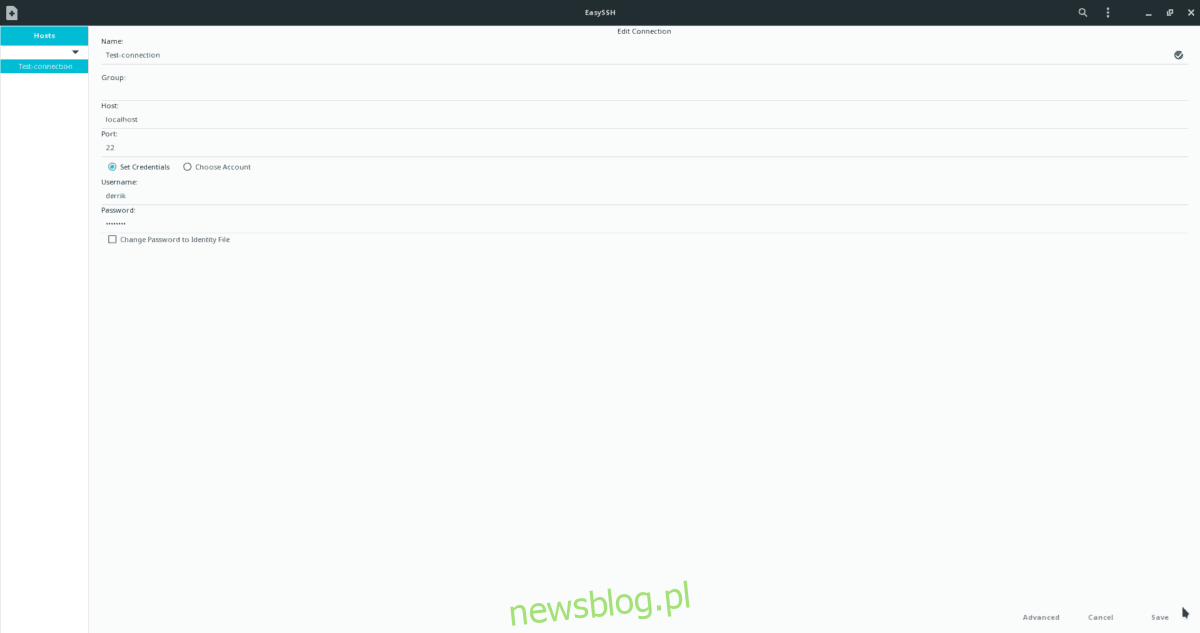
Po wprowadzeniu adresu IP znajdź pole „Nazwa użytkownika” i wpisz nazwę użytkownika, którego zamierzasz używać do połączeń SSH. Następnie dodaj hasło użytkownika w polu „Hasło”. Alternatywnie, możesz wybrać opcję „Zmień hasło do pliku tożsamości”, jeśli preferujesz logowanie przy użyciu kluczy.
Po wypełnieniu wszystkich istotnych informacji kliknij przycisk „Zapisz”, aby zakończyć dodawanie nowego połączenia.
Łączenie przez SSH
Aby połączyć się przez SSH za pomocą EasySSH, znajdź sekcję „Hosty” po lewej stronie aplikacji i kliknij dwukrotnie na połączenie, które chcesz otworzyć.
Po lokalizacji połączenia, które chcesz załadować, wybierz przycisk „Połącz” w głównym oknie aplikacji.
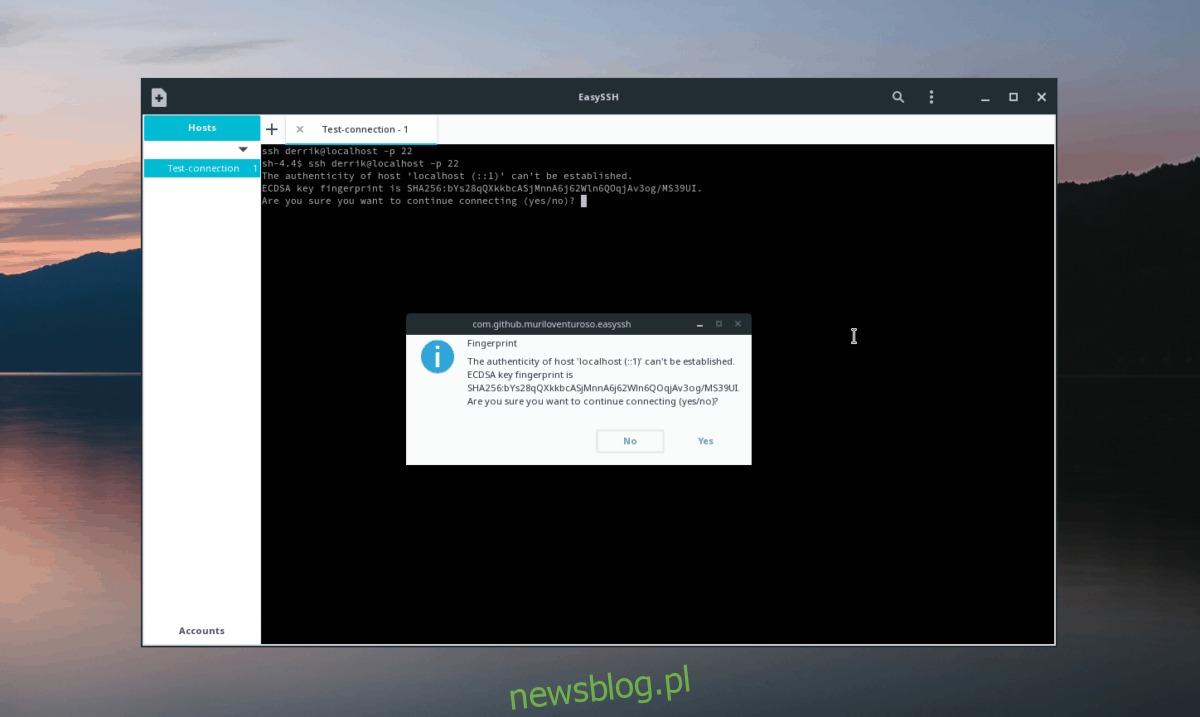
Po naciśnięciu „połącz” pojawi się okno terminala, które nawiąże połączenie z systemem, do którego próbujesz się dostać. Jeśli wszystko działa poprawnie, od razu uzyskasz dostęp do terminala.
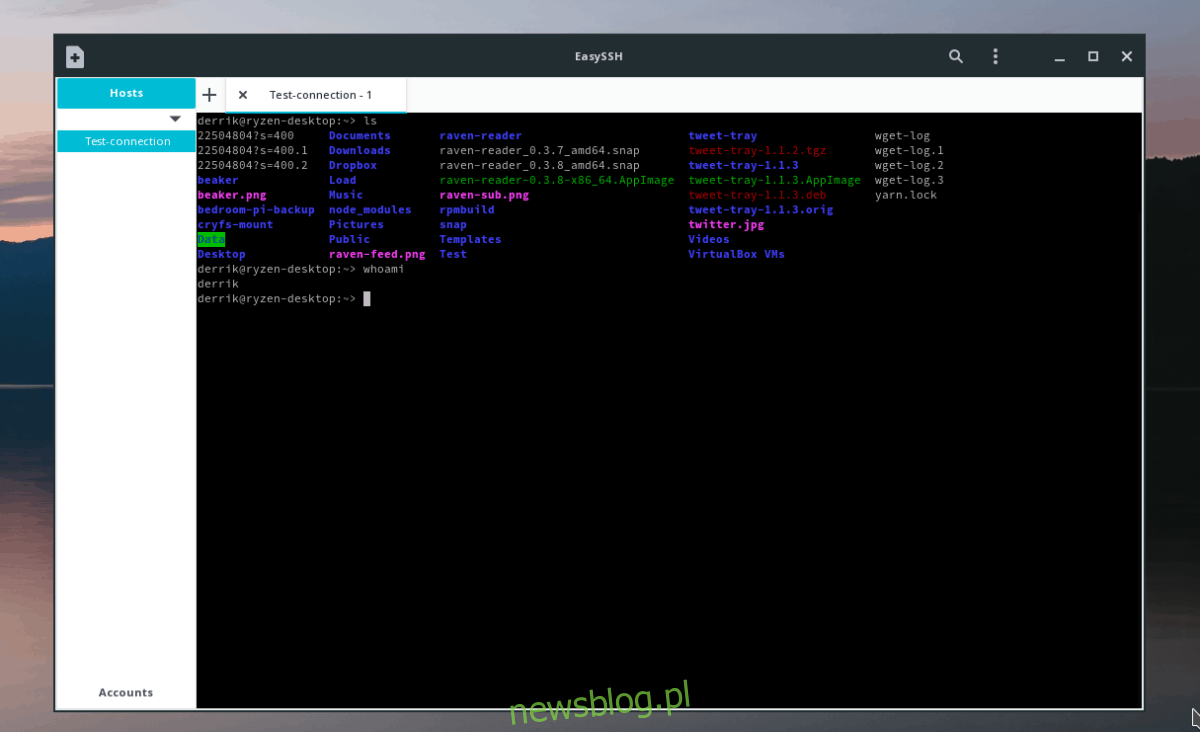
newsblog.pl
Maciej – redaktor, pasjonat technologii i samozwańczy pogromca błędów w systemie Windows. Zna Linuxa lepiej niż własną lodówkę, a kawa to jego główne źródło zasilania. Pisze, testuje, naprawia – i czasem nawet wyłącza i włącza ponownie. W wolnych chwilach udaje, że odpoczywa, ale i tak kończy z laptopem na kolanach.